Corriger l'erreur 'Connecting Services' de FAU-G
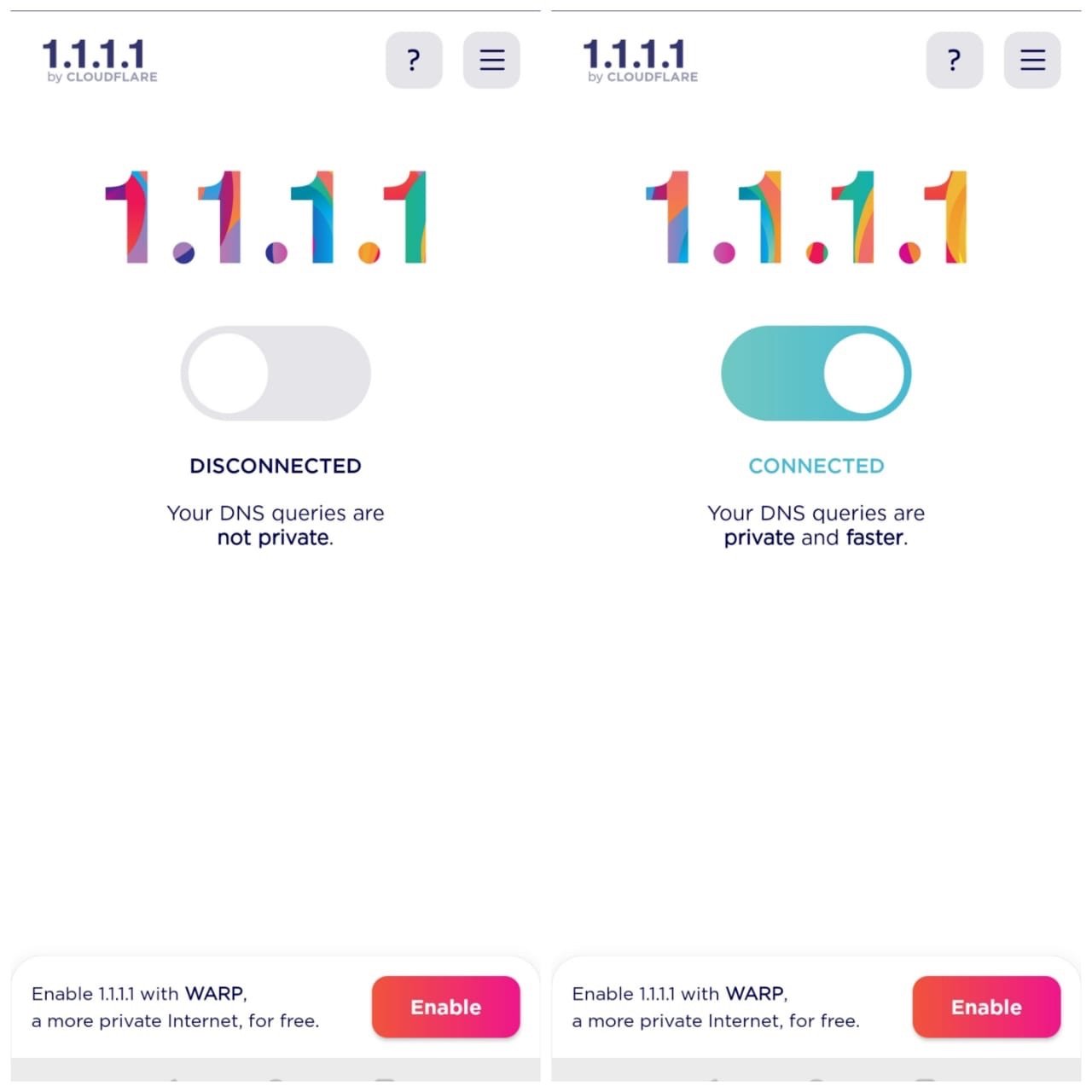
Si FAU-G reste bloqué sur l’écran ‘Connecting Services’, commencez par changer le DNS vers 1.1.1.1, testez un autre réseau (Wi‑Fi ou données), puis videz le cache ou réinstallez l’application. Si nécessaire, activez WARP ou utilisez un VPN temporaire. Ce guide propose une méthode pas à pas, un arbre de décision et des listes de vérification pour Android et iPhone.
Pourquoi ce guide
FAU-G est disponible sur Android et iOS et attire beaucoup d’attention depuis son lancement. Certains joueurs rencontrent un blocage sur l’écran ‘Connecting Services’ malgré une connexion Internet active. Ce guide explique, pas à pas, comment résoudre ce problème côté appareil, réseau et application.
Important: DNS et VPN ne sont pas la même chose. Le DNS traduit des noms en adresses IP. Le VPN chiffre et redirige tout le trafic via un serveur tiers.
Symptômes fréquents
- Le jeu reste bloqué sur ‘Connecting Services’.
- L’écran de campagne semble accessible mais le lancement demande Internet.
- Messages d’erreur de connexion ou temps de chargement infini.
Étapes prioritaires pour résoudre le problème
1. Changer le DNS (recommandé en premier)
Modifier le DNS résout souvent les problèmes de résolution d’adresses et d’accès aux serveurs de jeu.
- Utilisez le DNS 1.1.1.1 (Cloudflare) sur Android et iPhone.
- Sur Android: Paramètres > Réseau et internet > Avancé > DNS privé, ou installez l’application 1.1.1.1 si l’option système n’est pas disponible.
- Sur iPhone: Réglages > Wi‑Fi > Appuyez sur le i du réseau > Configurer DNS > Manuel > Ajouter 1.1.1.1.
Si vous utilisez l’application Cloudflare 1.1.1.1: activez le service, puis testez l’ouverture du jeu. Si le problème persiste, activez WARP dans l’application 1.1.1.1, puis relancez FAU-G.
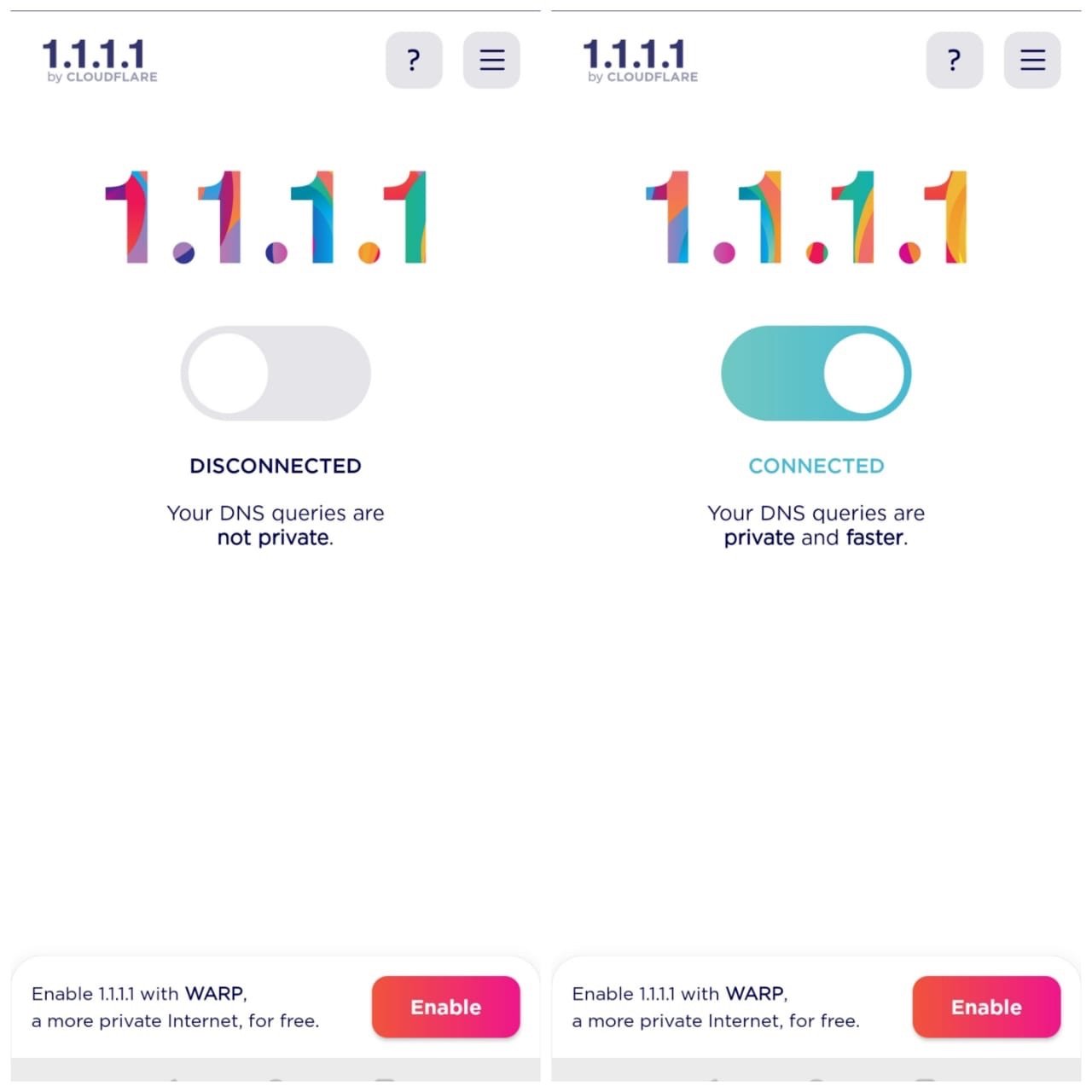
2. Changer de réseau
Parfois le réseau mobile ou le Wi‑Fi bloque certains ports ou routes vers les serveurs du jeu.
- Passez du Wi‑Fi aux données mobiles, ou réciproquement.
- Essayez une autre connexion Wi‑Fi (ex: réseau d’un ami ou hotspot mobile).
- Redémarrez le routeur si vous êtes sur Wi‑Fi.
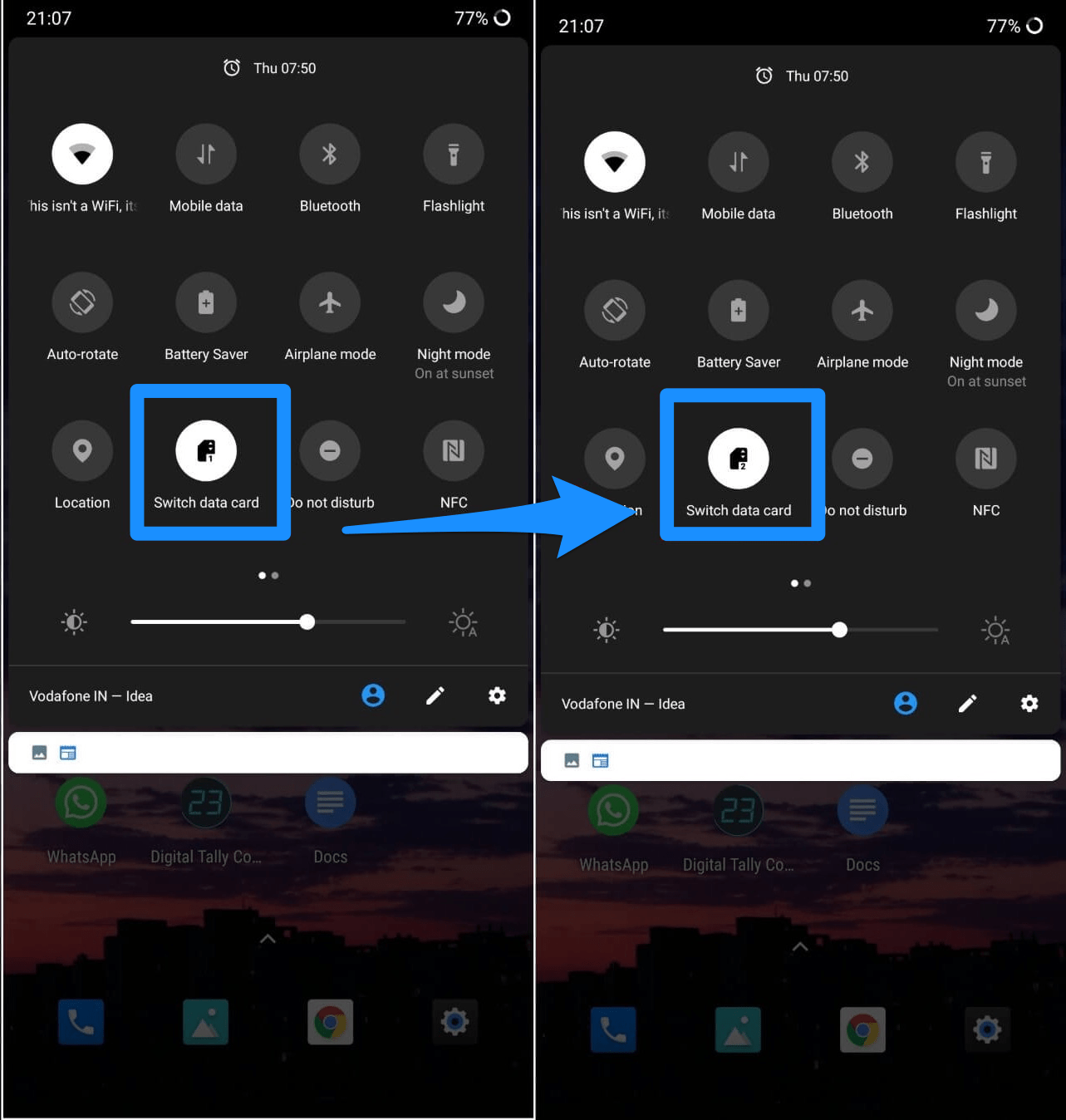
3. Vider les données et le cache
Un cache corrompu peut empêcher le chargement correct du jeu.
- Android: Paramètres > Applications > FAU‑G > Stockage > Vider le cache et Effacer les données. Redémarrez l’application.
- iPhone: Supprimez l’application puis réinstallez‑la depuis l’App Store. Cette action efface les fichiers locaux et force une nouvelle configuration réseau.
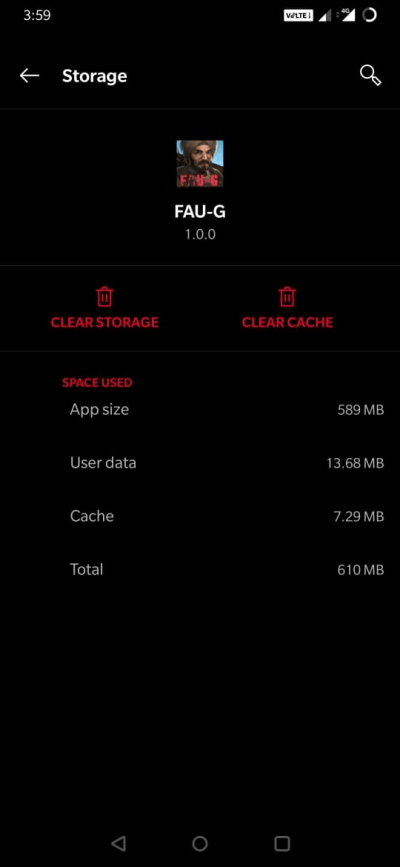
4. Vérifier les permissions et la mise à jour
- Assurez‑vous que l’application a l’autorisation d’accéder au réseau et au stockage (Android).
- Mettez à jour FAU‑G vers la dernière version sur Google Play ou l’App Store.
- Redémarrez l’appareil après mise à jour.
5. Testez avec WARP ou un VPN (si rien d’autre ne marche)
- WARP modifie la façon dont les requêtes DNS et le trafic traversent le réseau. Si 1.1.1.1 sans WARP ne suffit pas, activez WARP puis relancez le jeu.
- En dernier recours, essayez un VPN fiable pour vérifier s’il s’agit d’un blocage réseau géographique ou d’un filtrage opérateur.
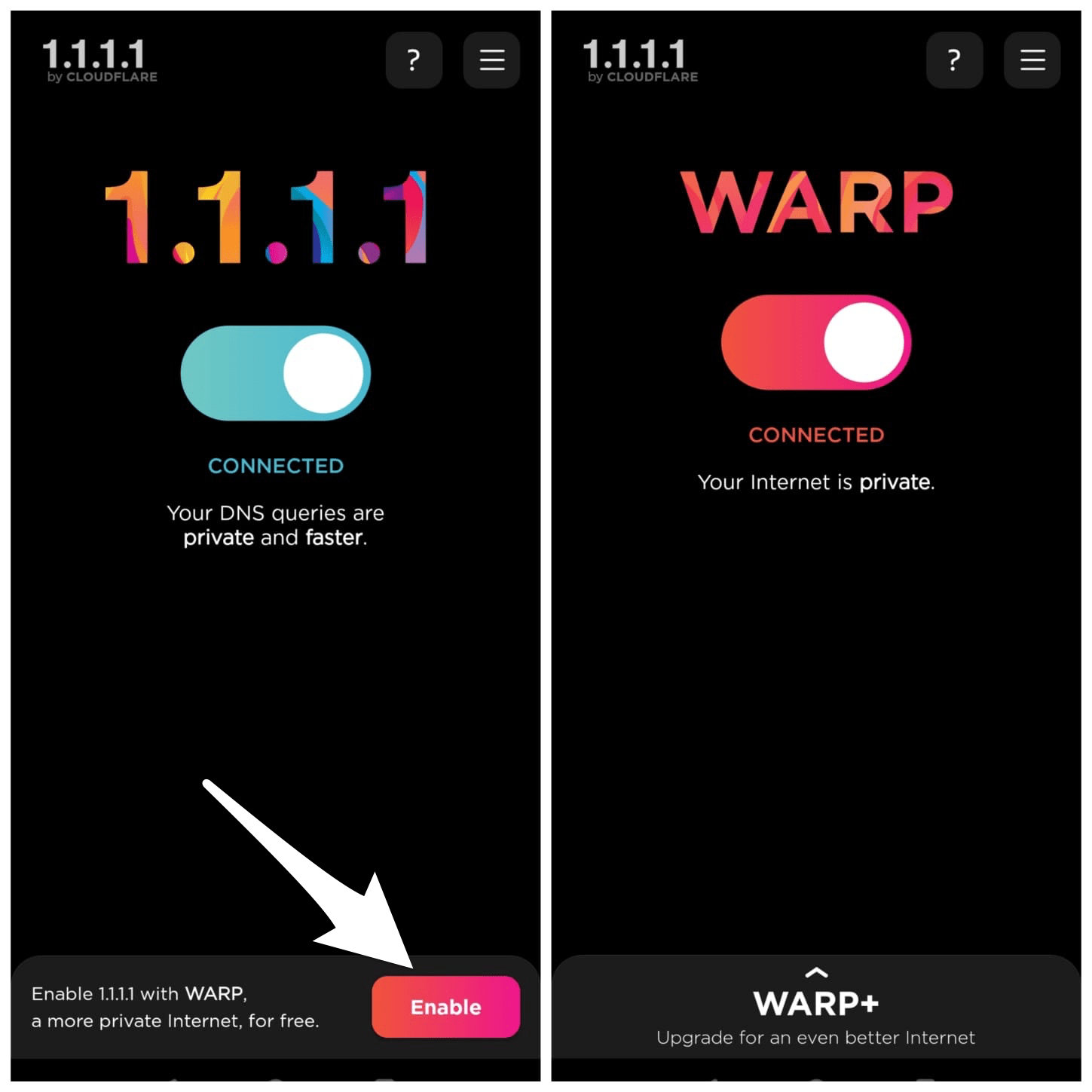
Arbre de décision rapide (Mermaid)
flowchart TD
A[Démarre FAU-G] --> B{Bloqué sur 'Connecting Services' ?}
B -- Non --> Z[Tout est OK]
B -- Oui --> C[Test DNS]
C --> D{1.1.1.1 fonctionne ?}
D -- Oui --> E[Activer WARP si intermittent]
D -- Non --> F[Changer de réseau]
F --> G{Accès OK ?}
G -- Oui --> H[Vider cache / réinstaller]
G -- Non --> I[Essayer VPN ou contacter l'opérateur]
I --> J[Contacter support FAU-G si nécessaire]Liste de vérification par rôle
- Joueur occasionnel:
- Tester Wi‑Fi et données mobiles
- Vider le cache ou réinstaller
- Activer 1.1.1.1 puis WARP
- Joueur avancé / tech:
- Inspecter logs réseau via outils (ADB, packet capture)
- Tester différents serveurs DNS publics
- Tenter VPN avec serveur proche géographiquement
- Administrateur réseau:
- Vérifier blocage de ports/sous‑réseaux
- Examiner QoS qui pourrait impacter les connexions
Quand ces solutions peuvent échouer
- Panne ou maintenance des serveurs de FAU‑G: alors toutes les connexions échouent, et il faut attendre une annonce officielle.
- Blocage géographique ou par opérateur empêchant l’accès à certains services de jeu. Le VPN peut contourner cela, mais vérifiez la politique locale.
- Compte banni ou problème côté compte utilisateur: l’écran de connexion peut rester bloqué même si le réseau est OK.
Mini‑méthodologie pour diagnostiquer un problème de connexion
- Confirmer si le problème est global (réseaux sociaux, forums).
- Tester réseau local (changer Wi‑Fi/données).
- Changer DNS vers 1.1.1.1.
- Vider cache / réinstaller.
- Tester WARP ou VPN.
- Contacter le support si toutes les étapes échouent.
1‑ligne glossaire
- DNS: annuaire qui traduit noms en adresses IP.
- VPN: tunnel chiffré qui redirige tout le trafic.
- WARP: service Cloudflare améliorant l’acheminement et la confidentialité DNS.
Conclusion
La majorité des problèmes ‘Connecting Services’ se résout en changeant le DNS vers 1.1.1.1, en testant un autre réseau et en vidant le cache ou en réinstallant l’application. Activez WARP si le problème persiste. Si aucune solution ne fonctionne, vérifiez l’état des serveurs FAU‑G et contactez le support du jeu.
Résumé des actions immédiates:
- Changer DNS vers 1.1.1.1.
- Basculer Wi‑Fi / données mobiles.
- Vider cache (Android) ou réinstaller (iPhone).
- Activer WARP ou utiliser un VPN si nécessaire.
Si vous avez d’autres questions ou si un point technique vous bloque, laissez un commentaire ci‑dessous ou décrivez votre environnement réseau pour obtenir une aide précise.
Social preview suggestion:
- Titre: Résoudre l’erreur ‘Connecting Services’ de FAU‑G en 5 minutes
- Description: Guide rapide pour délocker FAU‑G: changer DNS, tester réseau, vider cache et activer WARP.
Merci de vous abonner à la chaîne pour les tutoriels vidéo si vous voulez une démonstration pas à pas.
Matériaux similaires

Installer et utiliser Podman sur Debian 11
Guide pratique : apt-pinning sur Debian

OptiScaler : activer FSR 4 dans n'importe quel jeu
Dansguardian + Squid NTLM sur Debian Etch

Corriger l'erreur d'installation Android sur SD
